
Inzwischen haben Smartphone-Anwendungen ein wirklich beeindruckendes Volumen in Bezug auf MB erreicht, und wir sind häufig mit einem vollständig gesättigten Speicher unseres Smartphones konfrontiert. Es ist wahr, vielleicht verwenden wir nicht einmal viele installierte Apps und könnten daher mit dem Löschen fortfahren, aber der Speicher unseres Geräts füllt sich auch aufgrund von Chats auf WhatsApp, Telegramm usw. Layout. Die beste Lösung ist daher die Verwendung einer Micro-SD-Karte, auf der die installierten Apps übertragen werden. Wie geht das unter Android 10?
Das durchzuführende Verfahren ist sehr einfach und für jedermann erreichbar und sicher, da Sie während des Vorgangs keine Informationen verlieren. Wir machen Sie auf diesen Leitfaden aufmerksam, da die Optionen, mit denen wir vom Telefonspeicher auf die microSD übertragen können, unter Android 10 nicht leicht zu finden sind. Verschwenden Sie jedoch keine Zeit und sehen Sie sich die folgenden Schritte an.
So aktivieren Sie die Installation von Anwendungen auf der microSD
Als erstes müssen Sie die Entwickleroptionen des Android-Betriebssystems aktivieren. Was Sie tun müssen, ist Folgendes (wir zeigen die Schritte mit dem Standard-Android-ROM, also ohne Änderungen. Wenn Sie also ein Terminal mit ROM-Anpassung haben, befinden sich die Abschnitte möglicherweise an einer anderen Stelle und werden anders aufgerufen):
- Greife auf ... zu Einstellungen Handy oder Tablet und scrollen Sie zum Anrufmenüpunkt Info am Telefon;
- In den letzten in diesem Menü angezeigten Elementen sollte es einen Anruf geben Build-Nummer. Klicken Sie nun sieben Mal hintereinander darauf.
- Wenn die Aktivierungsmeldung angezeigt wird Entwickleroptionenkönnen Sie zum vorherigen Menü zurückkehren;
- Nun zu finden Entwickleroptionen Sie müssen das Menü aufrufen System und erweitern Sie das Untermenü Fortgeschritten. Jetzt haben Sie das Menü sichtbar Entwickleroptionen. Melden Sie sich an, indem Sie darauf klicken.
- Scrollen Sie auf dem Bildschirm nach unten, bis Sie den genannten Abschnitt finden APP von wo aus müssen Sie den Schieberegler auf der Stimme aktivieren App-Autorisierung für externen Speicher erzwingen.
Sobald dies erledigt ist, haben Sie den ersten Schritt abgeschlossen, mit dem Sie Anwendungen aus dem Speicher Ihres Android-Smartphones auf die microSD-Karte übertragen können.
So verschieben Sie eine App auf eine Speicherkarte in Android 10
Jetzt ist es an der Zeit, die Anwendungen auf die microSD-Karte zu übertragen, wobei zu berücksichtigen ist, dass nicht alle von Ihnen installierten Anwendungen kompatibel sind, insbesondere diejenigen, die als System gelten. Gehen Sie in beiden Fällen wie folgt vor:
- Gehen Sie zu Ihren Handyeinstellungen und suchen Sie den angerufenen Bereich Apps und Benachrichtigungen;
- Wählen Sie im neuen Bildschirm, den Sie sehen, aus Alle Apps anzeigen um eine vollständige Liste dessen zu erhalten, was Sie im Speicher Ihres Smartphones installiert haben;
- Wählen Sie nun die App, die Sie verschieben möchten. Unter den Optionen, die Sie sehen, ist ein Anruf Speicherplatz und Cache . Wählen Sie im Inneren die MicroSD-Karte aus und führen Sie die Aktion aus Umzug .
Sie müssen warten, bis der Vorgang abgeschlossen ist. Jetzt können Sie es mit den restlichen installierten Apps so oft wiederholen, wie Sie möchten.
Was ist, wenn ich nicht alle oben genannten Aufgaben ausführen kann?
Falls die Android-Anpassung Ihres Telefons Sie daran hindert, können Sie eine Anwendung verwenden, die kostenlos im Google Play Store verfügbar ist und auf den Namen von reagiert AppMgr III .
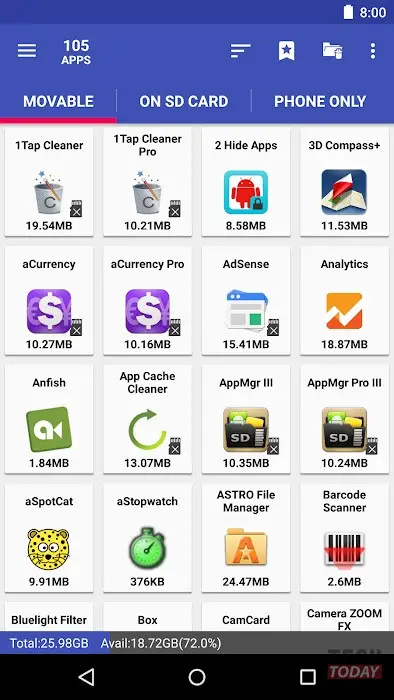
Die Bedienung ist sehr einfach, da alle Anwendungen, die Sie übertragen können, bereits im Fenster "Beweglich" angezeigt werden. Wählen Sie dann die ausgewählten aus und starten Sie den Übertragungsprozess, indem Sie die angeforderten Berechtigungen erteilen.

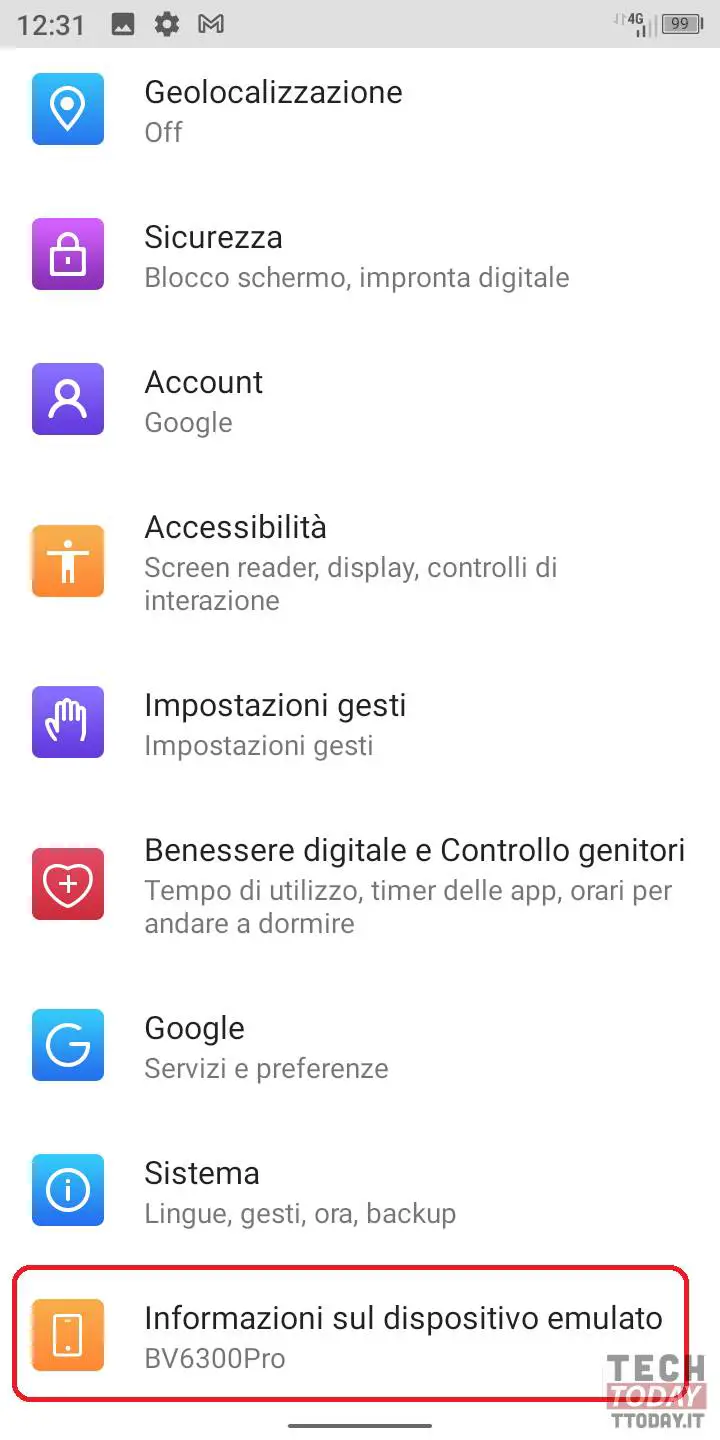
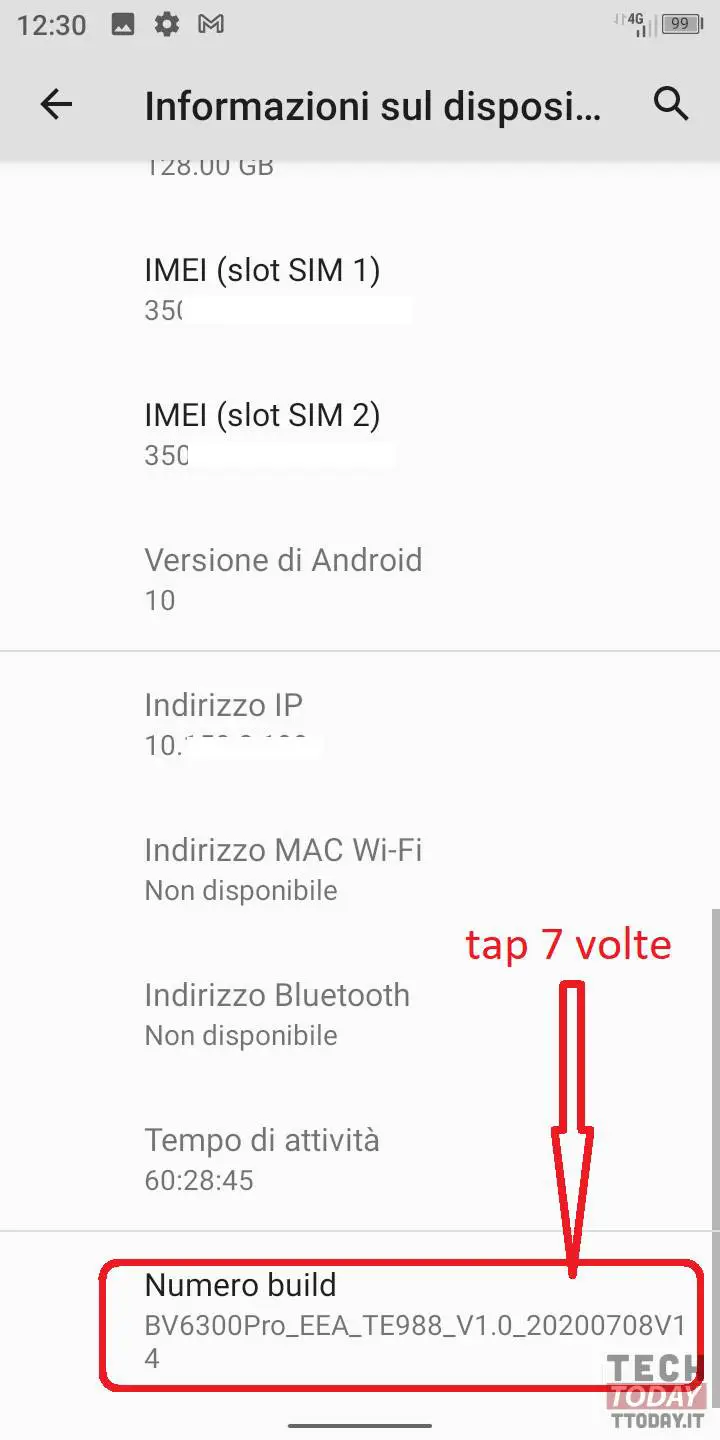
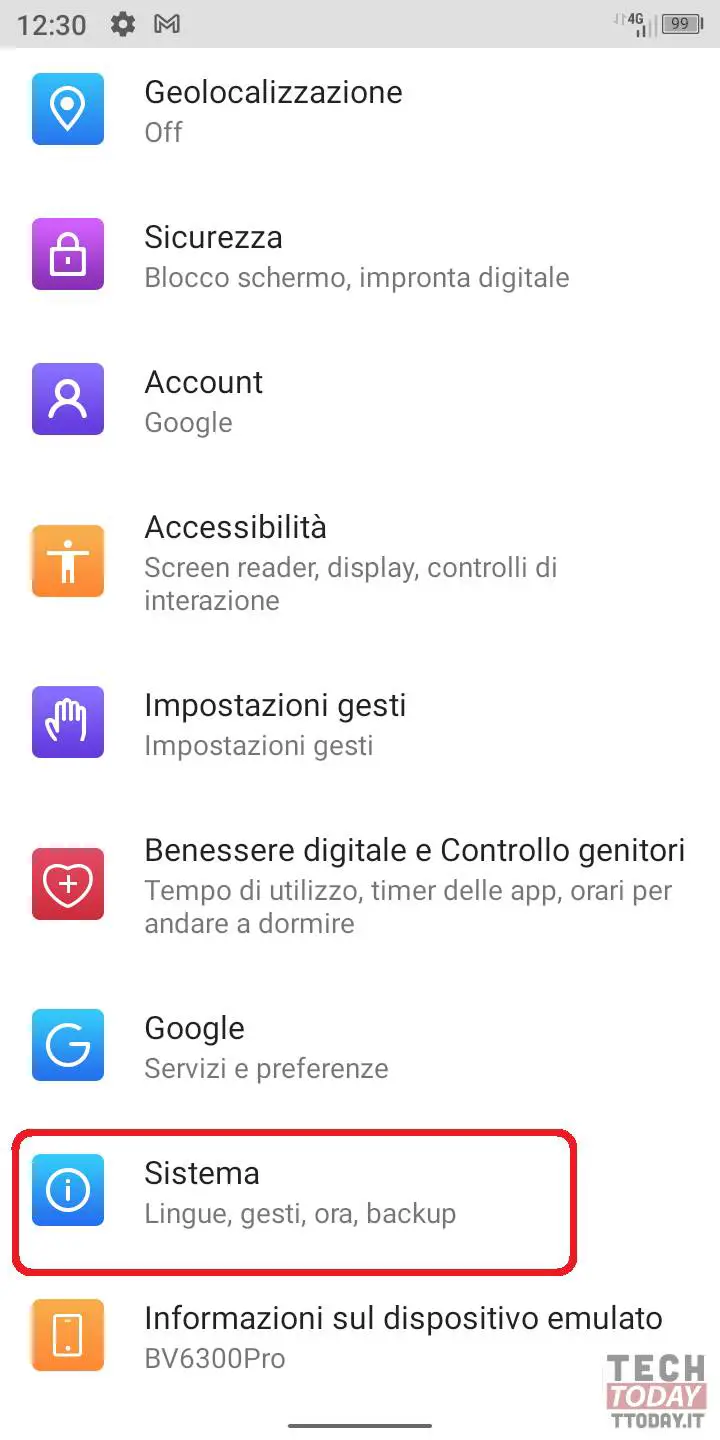
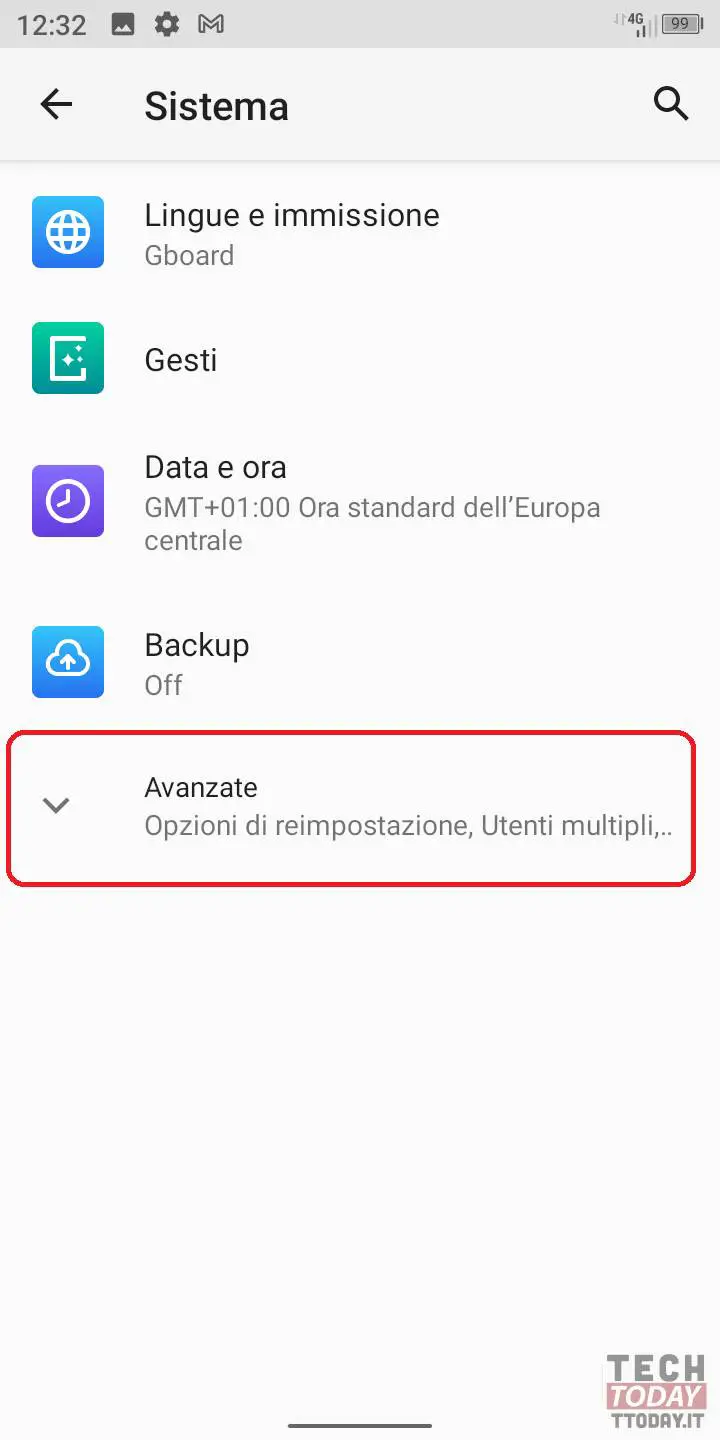
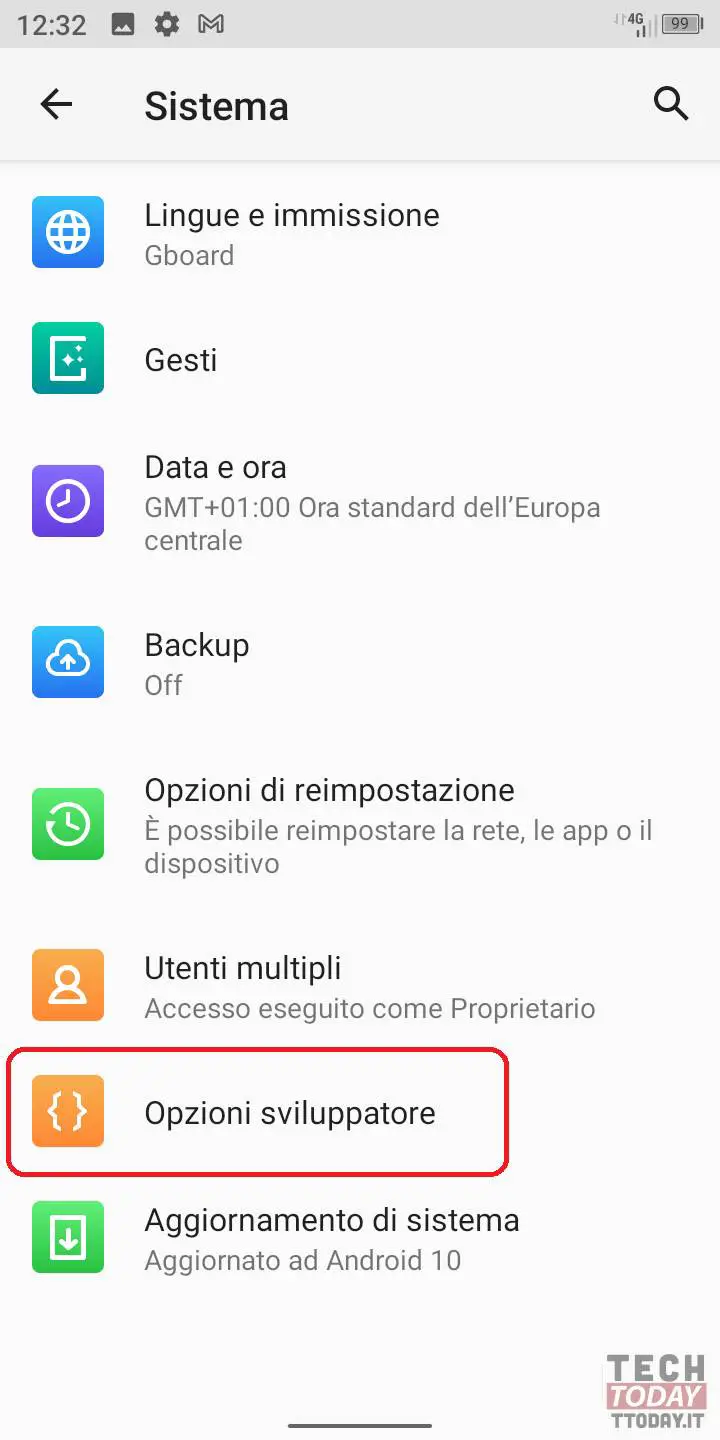
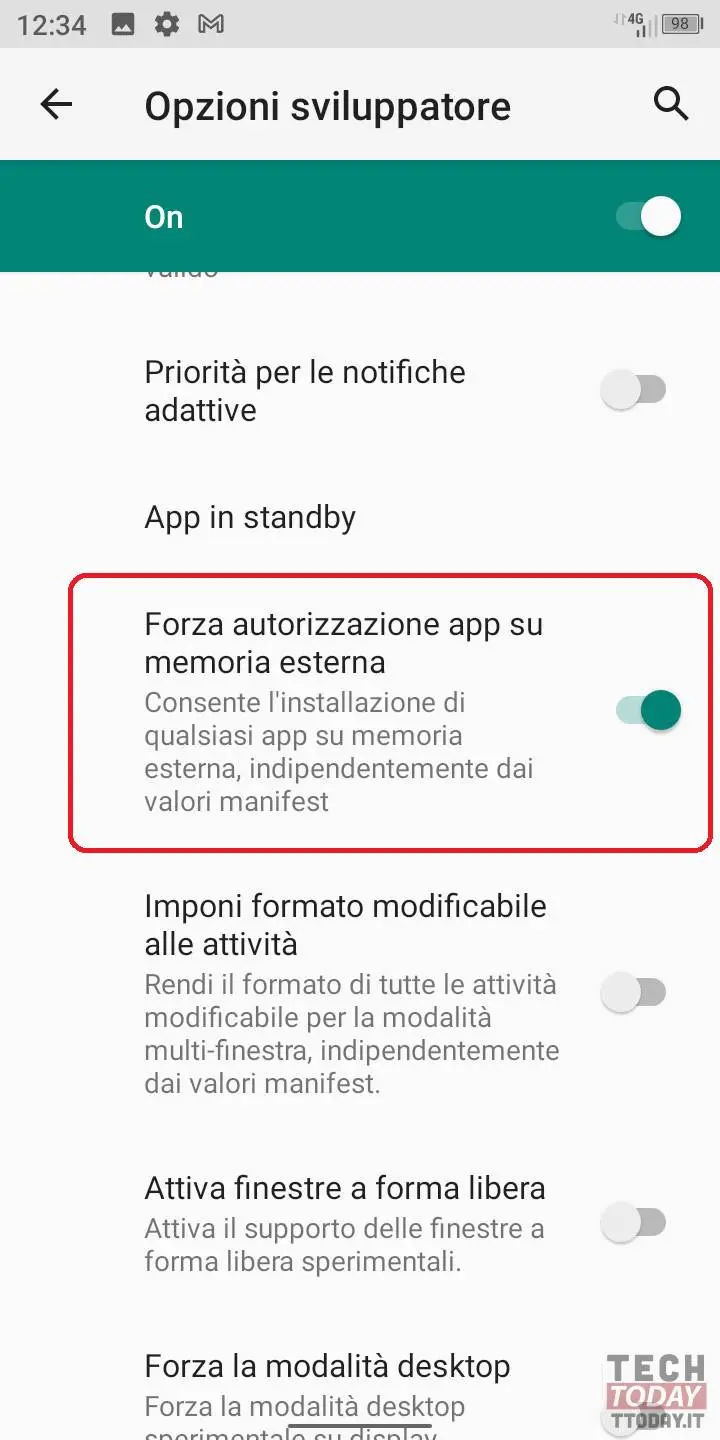
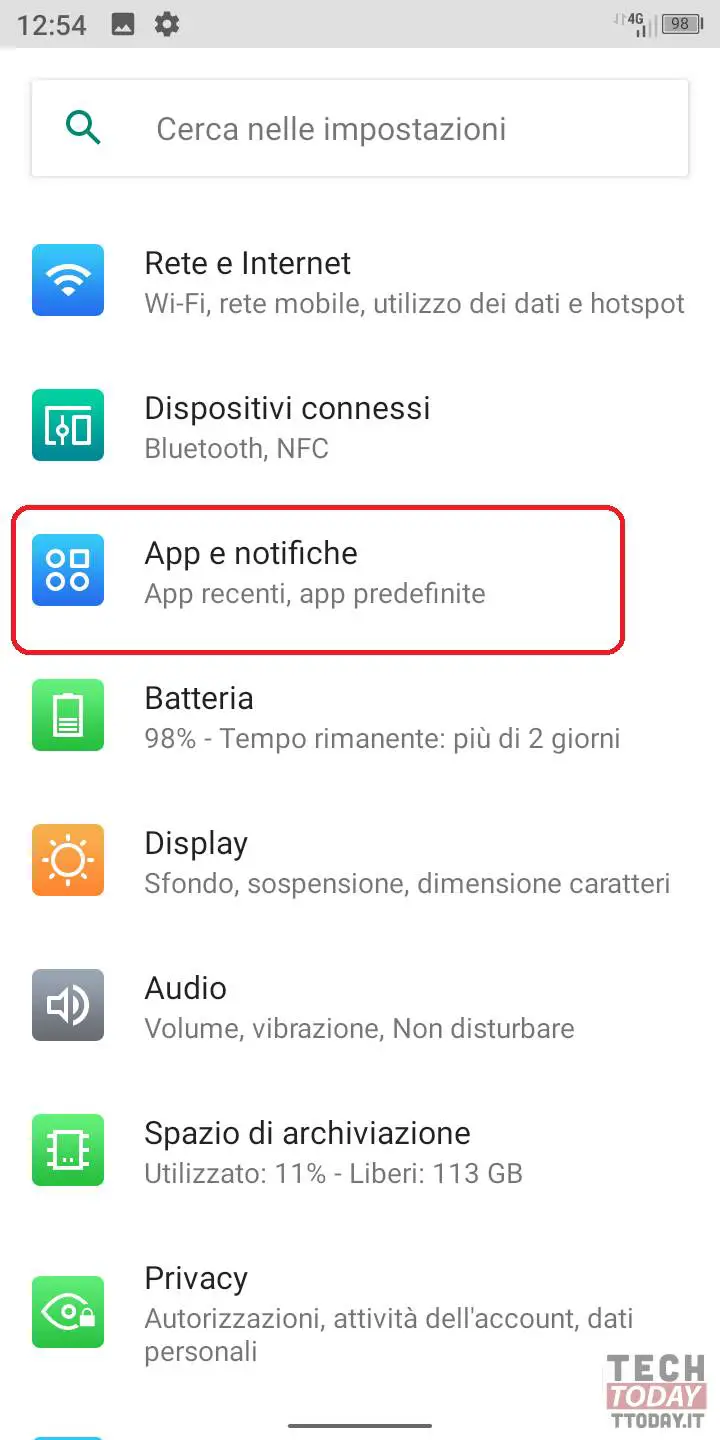
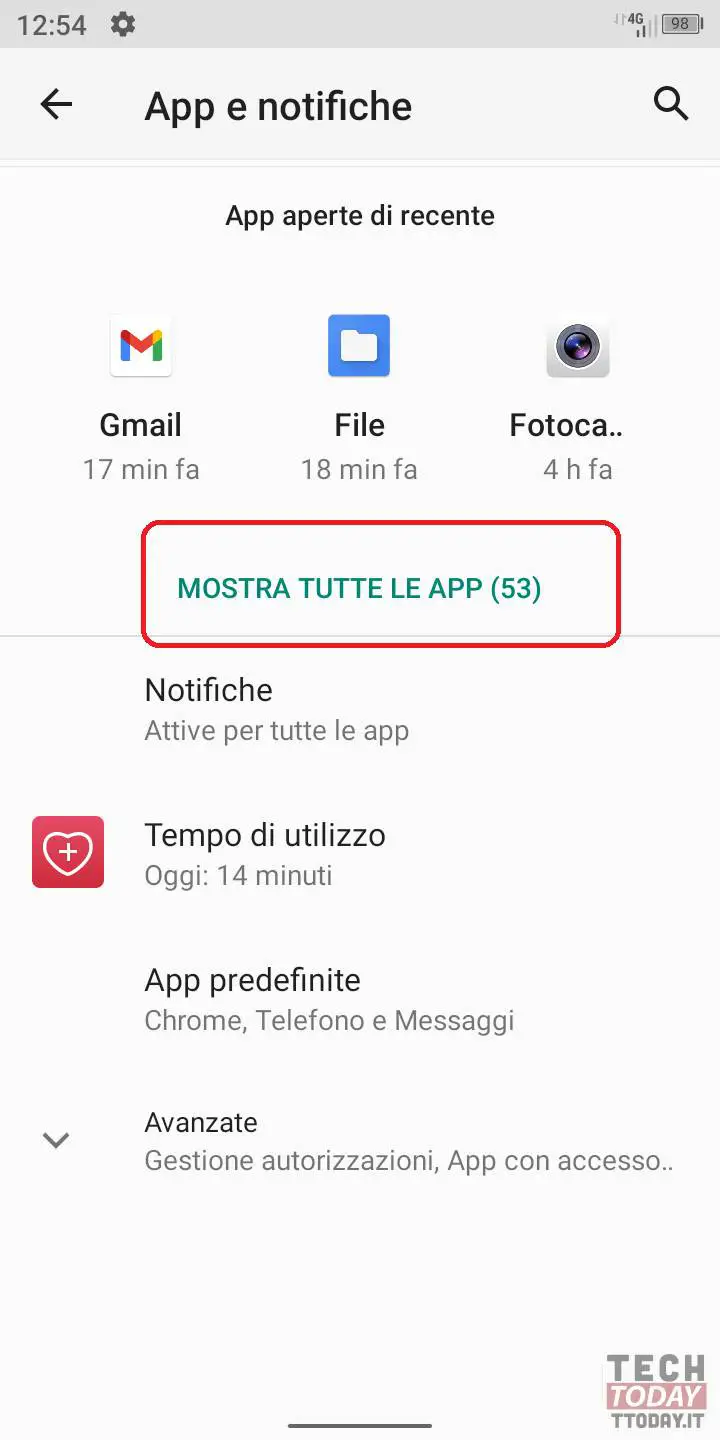
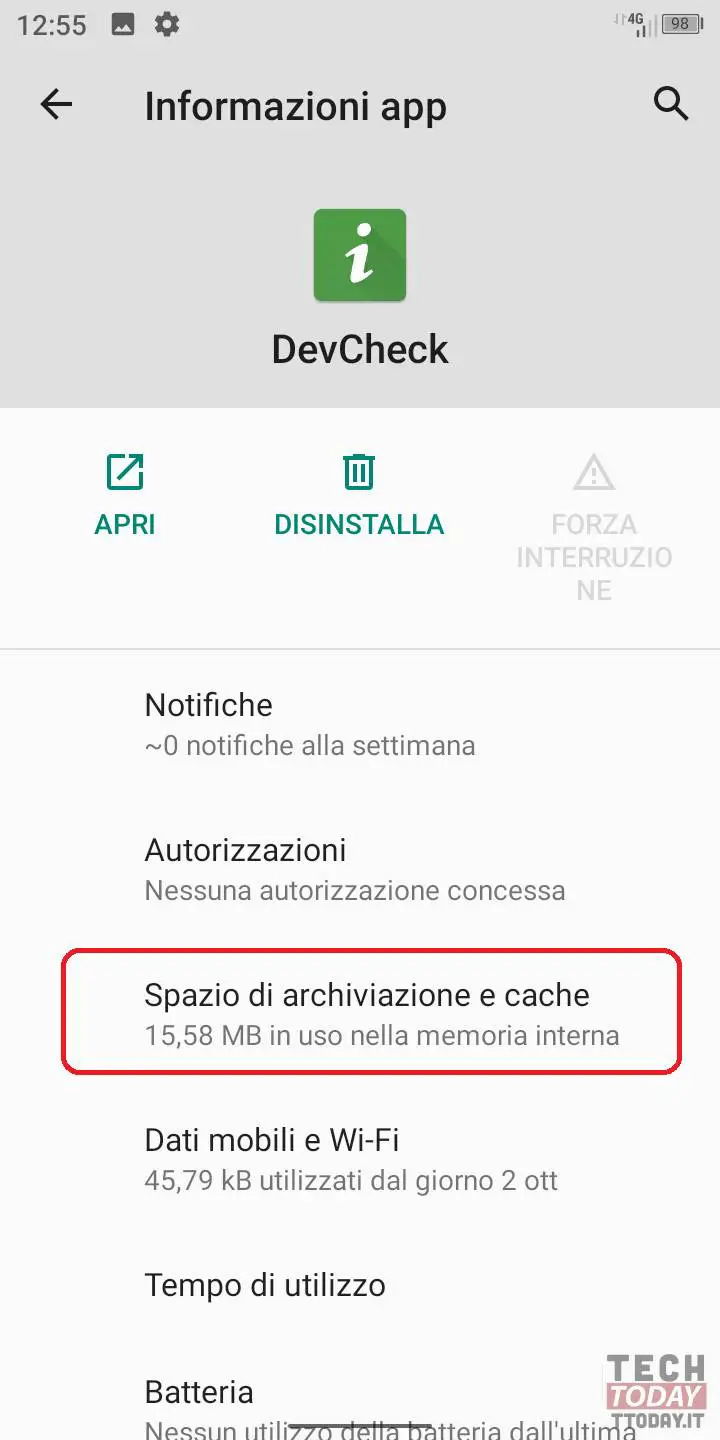











Vielen Dank. Perfekte Anleitung, erfolgreiches Verfahren!
cp